
Ajustes de acabado de impresión
Adición de margen en las páginas ([Margen de encuader.])
En las páginas se añade un margen de encuadernación.
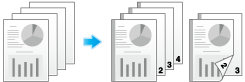

En [Posición de encuadernado], en la pestaña [Diseño], especifique la posición de margen.


Para obtener más información, consulte los ajustes de [Ajuste margen encuader.] (descritos después de este procedimiento).

Ajustes de [Ajuste margen encuader.]
Ajuste | Descripción |
|---|---|
[Modo de desplazamiento] | Seleccione cómo deben de desplazarse las imágenes para crear el margen. |
[Lado frontal]/[Lado posterior] | Especifique el tamaño del margen del lado frontal. Al imprimir en ambas caras, especifique el tamaño del margen del lado posterior. Si está seleccionada la casilla [El mismo valor para los lados frontal y posterior], se creará un margen del mismo tamaño en la parte frontal y la parte posterior. |
- [Margen de encuader.] solo está disponible si se utiliza el controlador de impresora para Windows.
Papel para grapado ([Grapar])
Cada juego de hojas puede graparse (en una esquina o en dos posiciones) y expulsarse de forma automática. Esta función resulta útil para preparar una propuesta de proyecto y otros materiales de folletos.
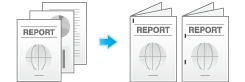
En la pestaña [Finalizar], seleccione la casilla de verificación [Grapar]. Además, especifique el número y las posiciones de las grapas.
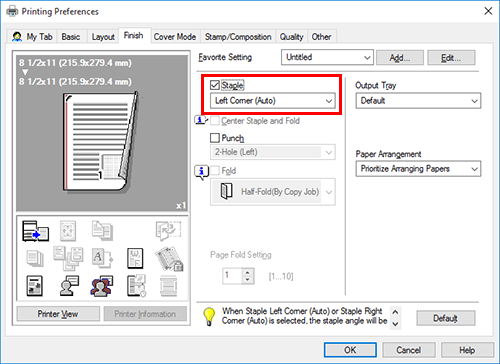
- Para utilizar esta función, se requiere una opción adicional. Para más detalles sobre la opción requerida, consulte "Lista de funciones con opciones requeridas" en [Manual del operador [Acerca de esta máquina]].
- En la [Posición de encuadernado], en la pestaña [Diseño], especifique la posición de grapado.
Encuadernación en el centro del papel ([Centrar grapa y plegar])
Las hojas de las grapas se unen en el centro y se pliegan antes de salir.
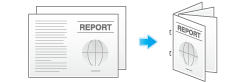
En la pestaña [Finalizar], seleccione la casilla de verificación [Centrar grapa y plegar].
Si las hojas están encuadernadas en el centro, utilice los datos del documento combinado o ajuste [Tipo de impresión] a [Folleto] en la pestaña [Diseño].
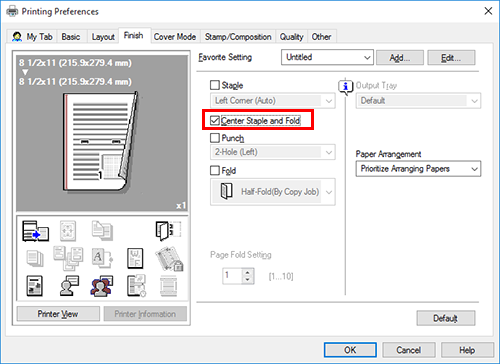
- Para utilizar esta función, se requiere una opción adicional. Para más detalles sobre la opción requerida, consulte "Lista de funciones con opciones requeridas" en [Manual del operador [Acerca de esta máquina]].
Perforación de las hojas impresas ([Perforar])
Las hojas impresas se perforan para facilitar su archivo antes de salir. Esta función resulta útil cuando se desean encuadernar materiales impresos en archivos.
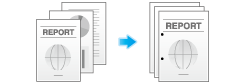
En la pestaña [Finalizar], seleccione la casilla de verificación [Perforar]. Además, especifique el número y las posiciones de los orificios.
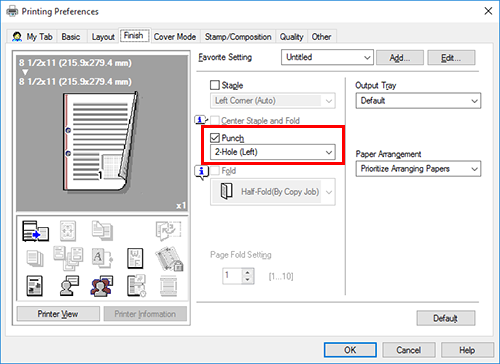
- Para utilizar esta función, se requiere una opción adicional. Para más detalles sobre la opción requerida, consulte "Lista de funciones con opciones requeridas" en [Manual del operador [Acerca de esta máquina]].
- En la [Posición de encuadernado], en la pestaña [Diseño], especifique la posición de perforación.
Papel plegado ([Plegado])
Las hojas impresas se pliegan antes de salir.
Plegado central
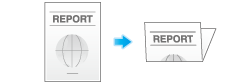
Plegado triple
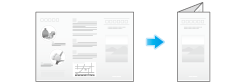
En la pestaña [Finalizar], active la casilla de verificación [Plegado] y seleccione el modo de plegado.
Si desea plegar página por página, especifique el número de páginas que deben plegarse de una vez en [Config. del plegado de página].

- Para utilizar esta función, se requiere una opción adicional. Para más detalles sobre la opción requerida, consulte "Lista de funciones con opciones requeridas" en [Manual del operador [Acerca de esta máquina]].
- Esta función no puede utilizarse en originales cuyo número de páginas sea superior al número de páginas que puede plegar esta máquina.
Impresión en formato de cuadernillo ([Folleto])
Las páginas de los datos originales se ordenan y se disponen en forma de folleto y se imprimen en ambas caras de las hojas. Al apilar y plegar en dos las hojas impresas, las páginas se disponen en el orden correcto.

En [Tipo de impresión], en la pestaña [Diseño], seleccione [Folleto].
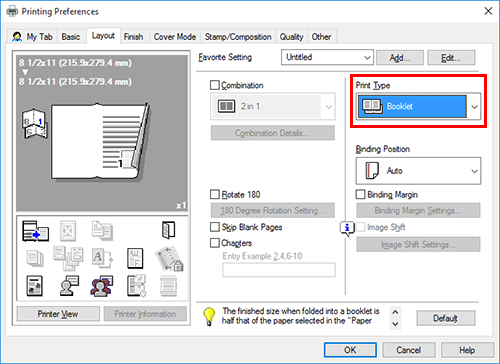
- Cuando se pliega el papel en cuadernillo, el tamaño de acabado es la mitad del tamaño de papel seleccionado en [Tamaño papel].
- Seleccionando [Plegado] o [Centrar grapa y plegar] en la pestaña [Finalizar], en combinación con esta función puede crear documentos con forma de folleto plegando las hojas impresas por el centro o encuadernándolas con dos grapas en el centro.
- Al seleccionar [Capítulos] en la pestaña [Diseño] en combinación con esta función, puede colocar la página especificada en el lado frontal.
Especificación de la bandeja de salida ([Bandeja de salida])
En la [Bandeja de salida], en la pestaña [Finalizar], seleccione la bandeja en la que se imprimirán las hojas.


 situado en la parte superior derecha de una página, este se transforma en
situado en la parte superior derecha de una página, este se transforma en  y queda registrado como un marcador.
y queda registrado como un marcador.